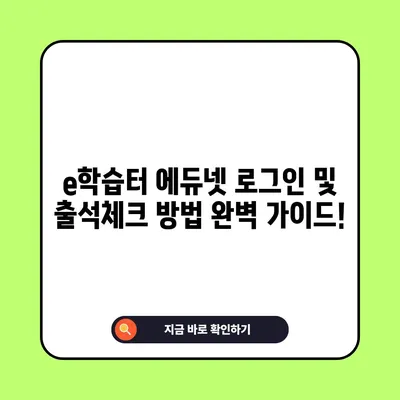e학습터 에듀넷 로그인 출석체크 방법
이 포스트에서는 학생들이 효과적으로 e학습터에 로그인하고 출석체크를 하는 방법에 대해 자세히 설명합니다. 많은 학부모와 학생들이 온라인 학습 환경에서 적응하면서 다양한 질문을 갖고 있다는 점을 고려하여, 이 글을 통해 e학습터의 사용 방법과 출석 체크 절차를 이해하는 데 도움이 되길 바랍니다.
1. e학습터 에듀넷 접속 방법
e학습터 에듀넷에 접속하려면 먼저 인터넷 브라우저를 열고 검색창에 e학습터를 입력합니다. 네이버나 다음과 같은 주요 포털 사이트에서 검색하면 관련 링크가 나타납니다. 이후 나타난 사이트 주소를 클릭하여 접속할 수 있습니다. 사이트에 접속하면 가장 먼저 학교의 지역을 선택하라는 화면이 보이게 됩니다.
그 다음 단계로는 학생의 유형에 맞는 로그인 과정을 준비해야 합니다. e학습터에 처음 접속하는 경우, 회원가입 절차를 거쳐야 합니다. 이때 기억해 두어야 할 것은, 학교에서 제공하는 학생 전용 ID 또는 에듀넷 ID로 로그인을 하여야 한다는 점입니다. 이를 통해 개인 정보를 보호하면서 안전하게 플랫폼을 이용할 수 있습니다.
| 단계 | 설명 |
|---|---|
| 1 | 검색엔진에서 e학습터 검색 |
| 2 | 사이트 주소 클릭하여 접속 |
| 3 | 학교 지역 선택 |
| 4 | 로그인 방법 선택 (ID 또는 소셜) |
이 과정에서 학생이 만약 14세 미만인 경우, 보호자의 동의가 필요하다는 점도 유념해야 합니다. 이후 소셜 로그인 기능을 이용할 수 있으나, 이 경우 소셜 계정에 등록된 닉네임으로 나타나므로, 적절한 닉네임을 설정해 두는 것이 좋습니다. 예를 들어, 이후 다시 닉네임을 변경하기 어려울 수 있다는 사용자들의 경험담도 있으니 이 점을 참고하시면 좋을 것 같습니다.
💡 경기 e학습터에 빠르게 접속하는 방법을 알아보세요! 💡
2. e학습터 에듀넷 회원가입 절차
e학습터에 로그인하기 위해서는 회원가입이 필요합니다. 일반적인 가입 과정은 아래와 같은 단계로 나뉘어 있습니다. 먼저, 약관에 동의하여야 하며 이는 정당한 사용자로서의 책임을 인지하고 따르겠다는 서약입니다. 다음으로 인증 과정을 통해 개인 정보를 입력하고,
마지막으로 회원정보 입력을 통해 가입을 마무리합니다.
회원가입의 각 단계는 다음과 같습니다:
- 약관 동의: 모든 약관에 체크 후 동의 버튼 클릭
- 회원가입 유형 선택: 학생 선택
- 개인 정보 입력: 이름, 성별, 생년월일 입력
- 보호자 동의: 14세 미만일 경우 반드시 보호자의 동의 필요
- 아이디 및 비밀번호 설정: 고려하여 설정 후 온라인 동의
이 과정에서 특히 주의할 부분은 비밀번호입니다. 자주 사용하는 비밀번호를 피하고, 각종 숫자와 기호를 결합하여 안전하게 설정해야 합니다. 이렇게 설정한 비밀번호는 e학습터를 로그인하는 데 필수적인 요소입니다.
| 단계 | 설명 |
|---|---|
| 1 | 약관 동의 |
| 2 | 회원가입 유형 선택 (학생) |
| 3 | 개인 정보 입력 |
| 4 | 보호자 동의 (14세 미만) |
| 5 | 아이디, 비밀번호 설정 |
이 절차가 완료되면, e학습터에 가입된 상태로 로그인할 수 있게 됩니다. 이후, 로그인 후 각종 학습 자료와 과정을 접근할 수 있으며, 출석체크 등 다양한 온라인 수업 활동을 지속할 수 있습니다.
💡 국제학교와 온라인 교육의 다양한 선택지를 살펴보세요. 💡
3. e학습터 출석 체크 방법
e학습터에 성공적으로 로그인하고 나면, 출석 체크를 진행해야 합니다. 로그인한 후에는 오른쪽의 학급 목록에서 자신의 반을 선택하고 입장하기 버튼을 클릭하면 됩니다. 여기서 주의해야 할 점은, 출석 체크 방법은 학교마다 다를 수 있다는 것입니다. 따라서 담임선생님의 안내에 따라 추가적인 지침을 따라야 합니다.
학급 페이지에 들어가면 최신 게시글과 우리 반의 강좌가 표시됩니다. 이곳에 접속하면 담임선생님이 업로드한 출석 체크 게시물이 있으며, 학생들은 게시물에 댓글을 남기거나 직접 출석 체크란에 표시해야 합니다. 이를 통해 형식적으로라도 출석을 기록하는 것이 좋습니다.
출석 체크와 관련된 과정을 정리하자면:
- 로그인 후 학급 목록에서 입장하기 클릭
- 최신 게시글 확인 및 출석 체크 게시물 탐색
- 출석 체크 댓글 남기기
| 단계 | 설명 |
|---|---|
| 1 | 로그인 후 학급 목록 입장하기 클릭 |
| 2 | 최신 게시글 탐색 |
| 3 | 출석 체크 댓글 남기기 |
출석 체크는 단순히 화면에 나오는 입장하기 버튼을 눌렀다고 해서 끝나는 것이 아닙니다. 많은 학교에서는 출석 체크를 제대로 마치기 위해 댓글을 남기는 것을 권장하고 있습니다. 이는 학생들이 실제로 수업에 참여하고 있다는 사실을 증명하는 행위입니다.
4. 에듀넷 e학습터 활용하기
에듀넷 e학습터는 학생들이 자율적으로 다양한 학습을 진행할 수 있도록 설계되었습니다. 메인화면에는 초등학생과 중학생 콘텐츠가 서로 다른 섹션으로 구분되어 있습니다. 학습자들은 학년별로 다양한 과목의 동영상 강의를 선택할 수 있으며, 개인의 학습 스타일과 속도에 따라 공부를 진행할 수 있습니다.
예를 들어, 초등학생 과정으로 들어가게 되면 해당 학교와 학년을 선택한 후, 원하는 과목을 선택해 학습할 수 있습니다. 사회 과목에서는 역사적인 사건을 다루고, 수학 과목에서는 기본 개념부터 심화 과정까지 폭넓은 내용을 제공합니다. 이러한 자료는 학생들이 더 나은 이해를 돕기 위해 다양한 일러스트와 애니메이션이 포함되어 있습니다.
특히, 과학 강의에서는 실험과 탐구를 결합한 강의를 제공하여 재미와 흥미를 동시에 느낄 수 있게 하고 있습니다.
| 과목 | 주요 내용 |
|---|---|
| 사회 | 4.19 혁명 및 5.18 민주화 운동 |
| 수학 | 분수의 나눗셈 등 |
| 과학 | 탐구 및 실험 요소 포함 |
| 영어 | 다양한 프로그램 |
하지만 학생들이 처음 it 시스템에 접속할 때 불안감을 느낄 수 있는 것도 사실입니다. 그러므로 모든 과정이 쉽고 간편하게 보이도록 UI/UX를 설계하여 쉽게 접근할 수 있도록 하였습니다. 만약 기술적인 문제나 로딩 속도의 저하가 발생한다면, 이를 학교와 e학습터 지원 센터에 문의하여 문제를 해결하는 것이 좋습니다.
💡 대환 대출의 조건이 궁금하신가요? 자세히 알아보세요! 💡
결론
이번 글에서는 e학습터 에듀넷 로그인 및 출석 체크 방법에 대해 자세히 알아보았습니다. e학습터는 온라인 학습의 새로운 패러다임을 제공하며, 학생들이 쉽게 접근하고 효과적으로 학습할 수 있도록 다양한 기능을 가지고 있습니다. 학생과 학부모님은 이 시스템을 통해 더 나은 학습 환경을 만날 수 있습니다.
온라인 학습이 처음인 많은 분들이 이 포스트를 통해 e학습터의 사용 방법을 이해하고, 보다 편리하게 e학습터를 활용하시길 바랍니다. 마침내 출석 체크도 간편하게 진행하고, 다양한 학습 자료를 통해 더 나은 온라인 학습 경험을 누리시길 바랍니다.
💡 국제학교 및 온라인 교육 옵션에 대한 모든 정보를 확인해 보세요. 💡
자주 묻는 질문과 답변
💡 e학습터에서 출석 체크하는 방법을 자세히 알아보세요! 💡
- e학습터에 로그인할 수 없는 경우 어떻게 해야 하나요?
-
이 경우, 먼저 아이디와 비밀번호를 정확하게 입력했는지 확인하세요. 비밀번호를 잊으셨다면, 비밀번호 재설정 과정을 거치고, 학교 측에 도움을 요청할 수 있습니다.
-
출석 체크는 얼마나 정확해야 하나요?
-
출석 체크는 학교의 기준에 따라 다를 수 있지만, 일반적으로 지켜야 할 최소한의 요건을 따르면 됩니다. 가능하면 담임 선생님의 안내에 따라 정확하게 출석을 체크하는 것이 가장 좋습니다.
-
e학습터에서 어떤 과목을 수강할 수 있나요?
-
사회, 수학, 과학, 영어 등 다양한 과목이 있으며, 각 과목별로 동영상 강의와 문제 풀이가 제공됩니다. 학생 본인의 선택에 따라 학습할 수 있습니다.
-
로그인 후 어떤 기능들을 사용할 수 있나요?
- 로그인 후, 각종 강의 시청, 출석 체크, 게시물 확인, 문제 풀이 등 다양한 기능들을 사용하여 학습 진행이 가능합니다.
e학습터 에듀넷 로그인 및 출석체크 방법 완벽 가이드!
e학습터 에듀넷 로그인 및 출석체크 방법 완벽 가이드!
e학습터 에듀넷 로그인 및 출석체크 방법 완벽 가이드!